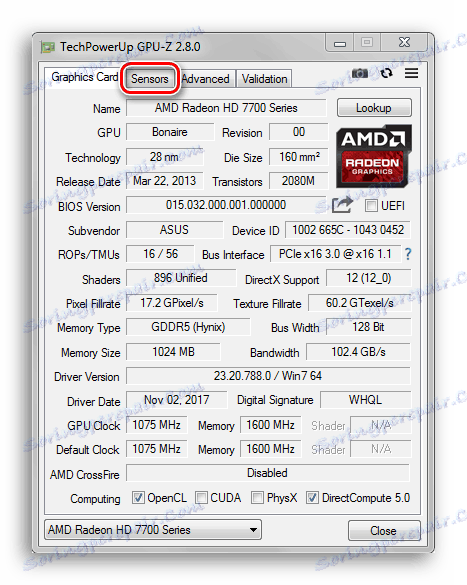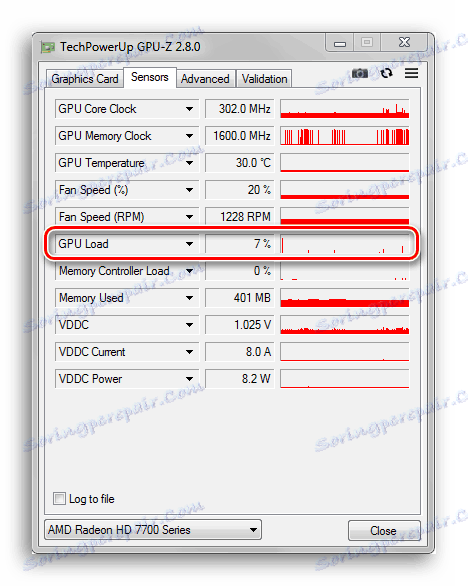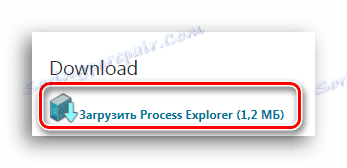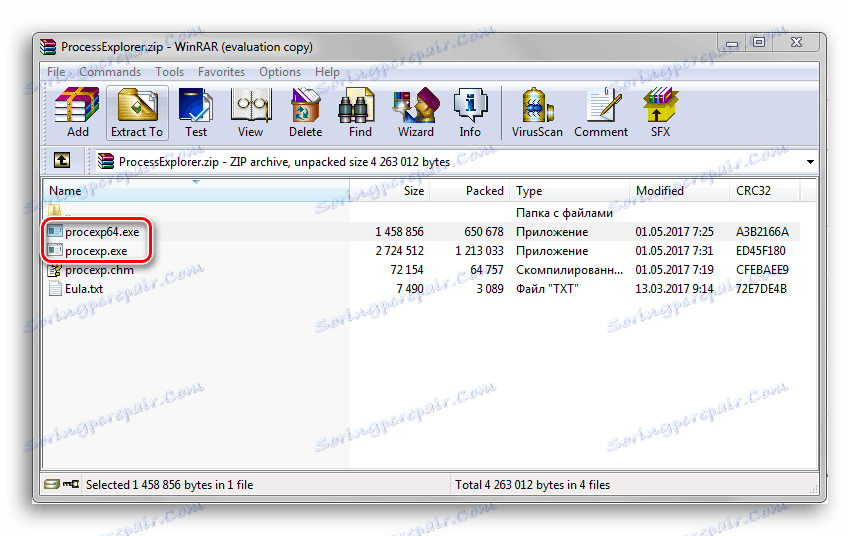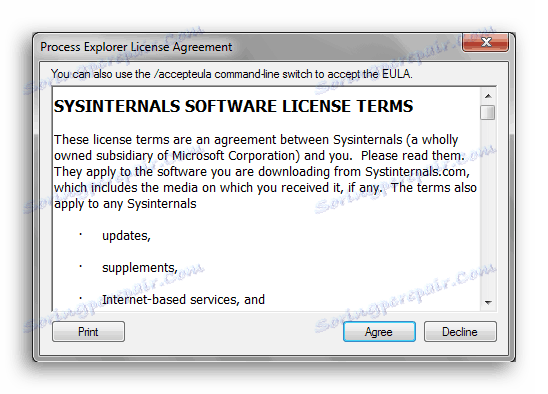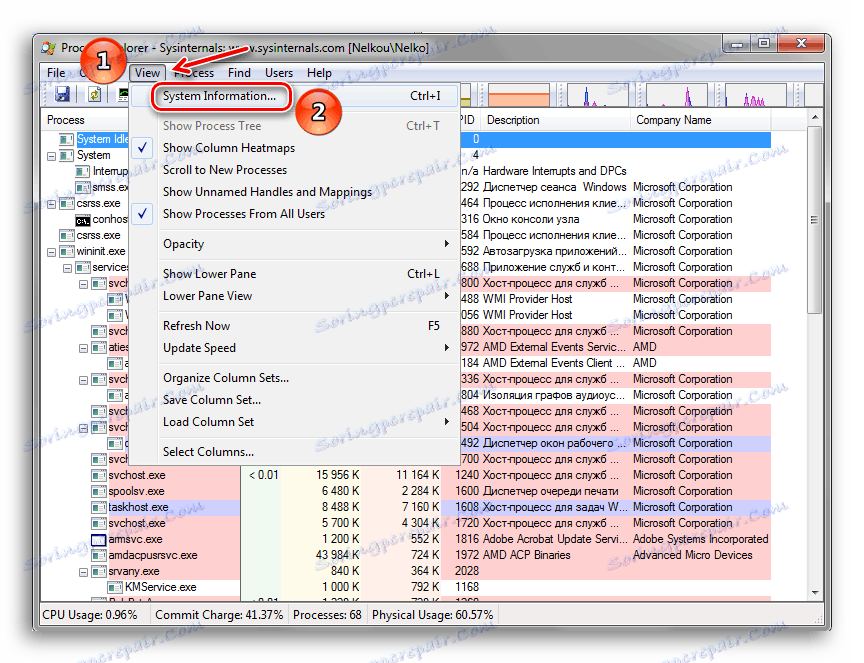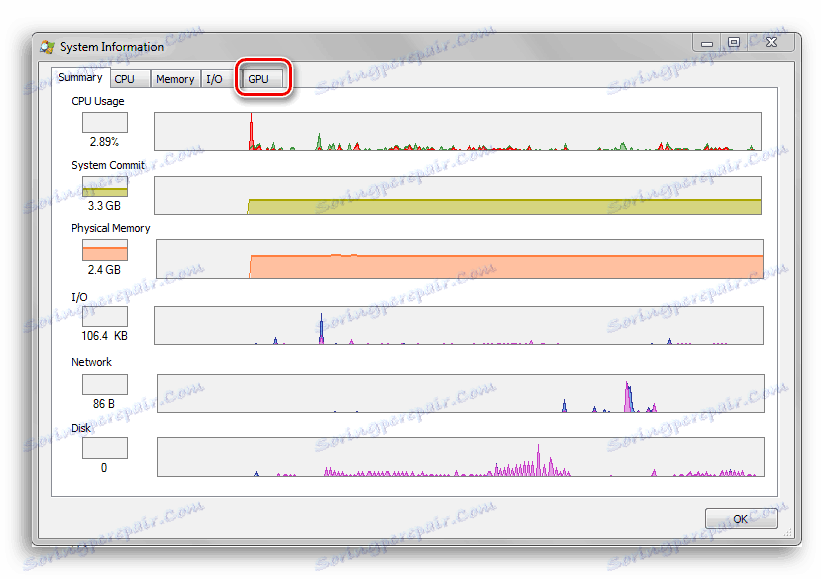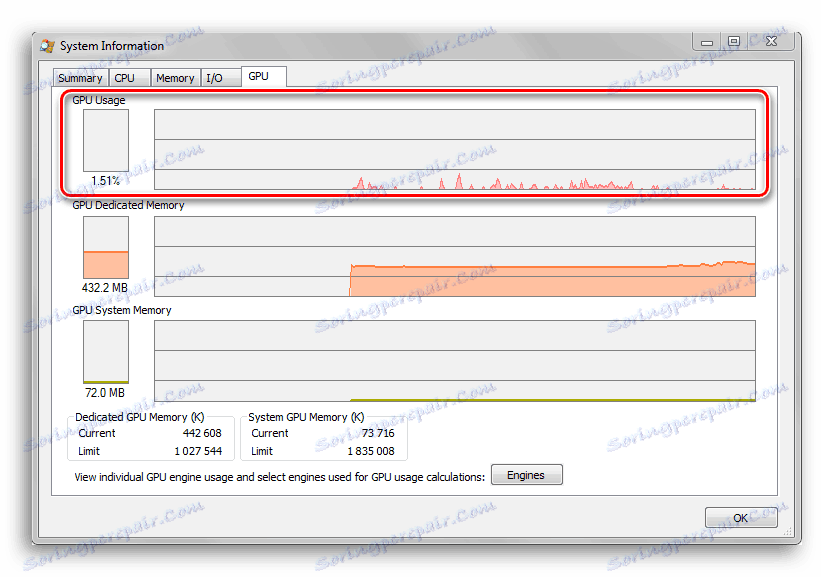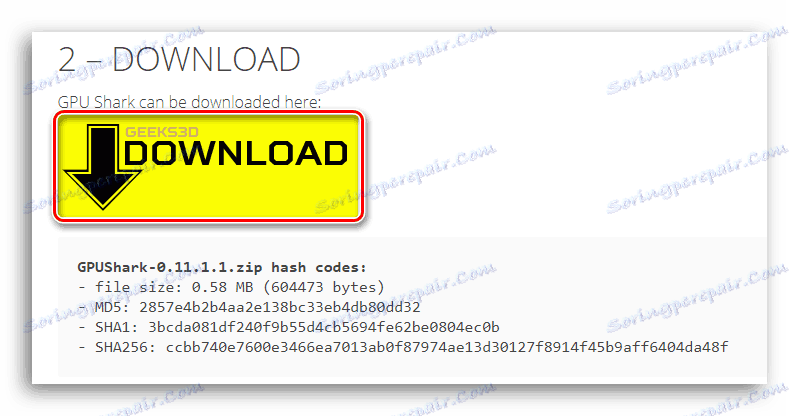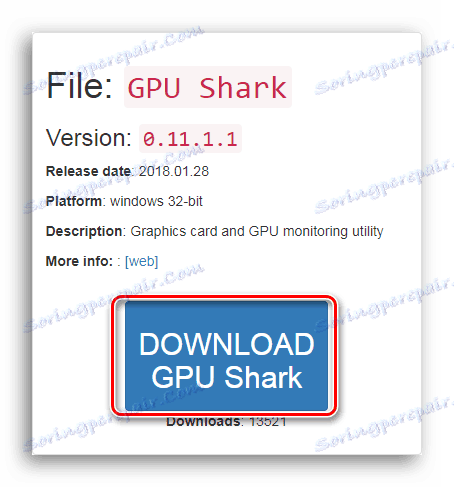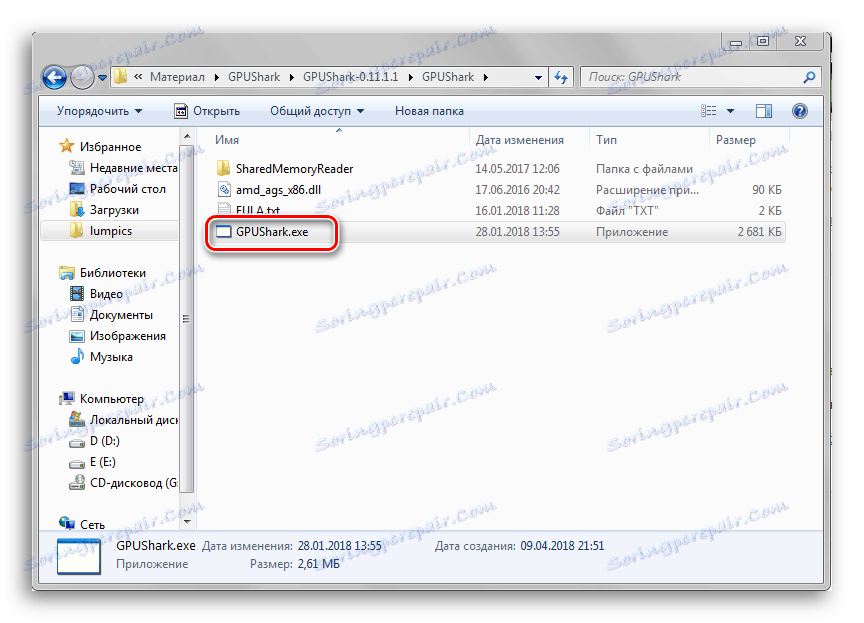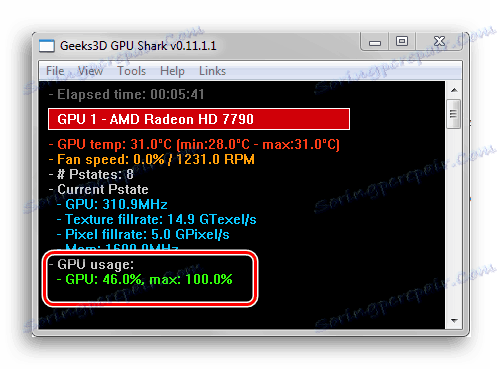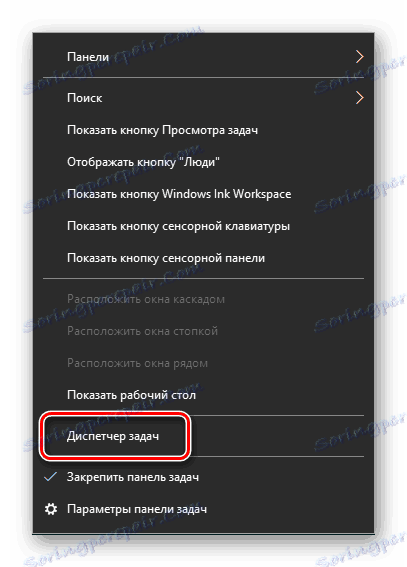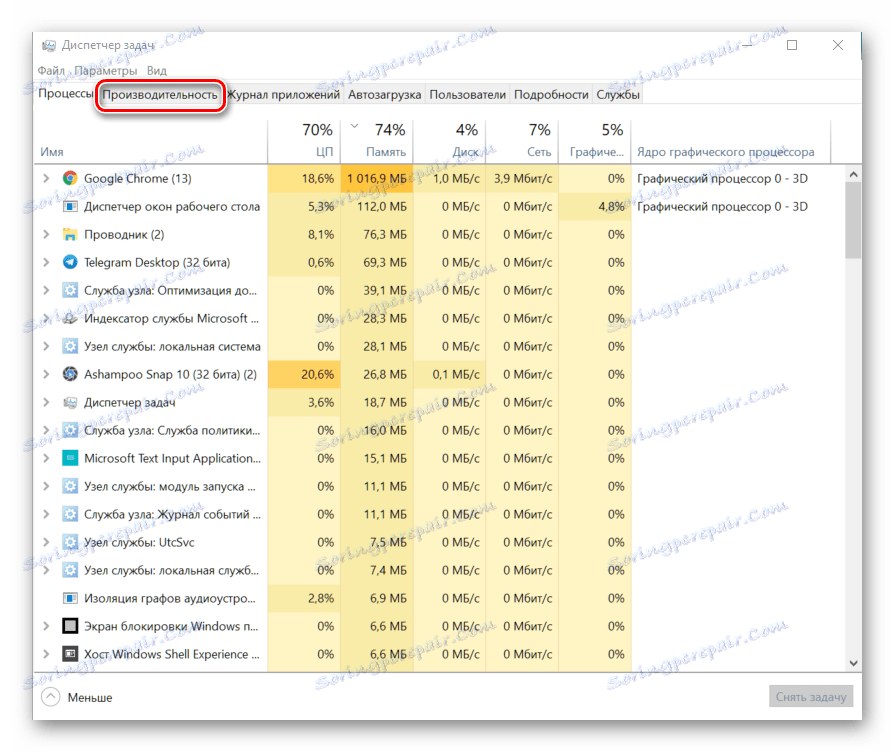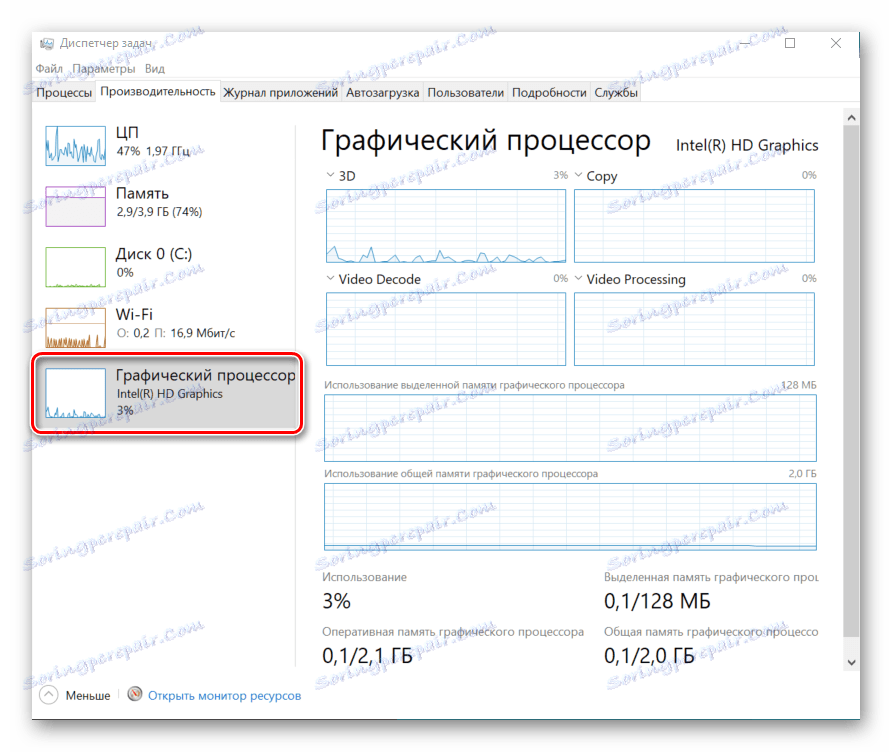Како гледати оптерећење видео картице
Веома је важно провјерити ниво кориштења рачунарских компоненти, јер ће вам омогућити ефикасније кориштење и, уколико се нешто догоди, помоћи ће вам у заштити од преоптерећења. У овом чланку разматрамо програмске мониторе који приказују информације о нивоу оптерећења на видео картици.
Садржај
Погледајте оптерећење видео картице
Док игра на рачунару или ради у одређеном софтверу, који има могућност кориштења ресурса видео картице за обављање задатака, графички чип је оптерећен разним процесима. Што више буде постављено на рамена, брже се графичка картица загријава. Треба имати на уму да превисока температура дуги временски период може оштетити уређај и скратити његов вијек трајања.
Више детаља: Шта је ТДП видео картица
Ако приметите да су хладњаци на видео картицама почели да производе много више буке, чак и када сте на радној површини система, а не у неком тешком програму или игри, то је очигледан разлог за чишћење видео картице од прашине или чак дубоког скенирања рачунара за вирусе .
Више детаља: Решавање проблема са видео картицама
Да бисте ојачали своје страхове са нечим другачијим од субјективних сензација или, обратно, да их се решите, потребно је да се обратите једној од три програма испод - дају вам детаљне информације о обиму рада видео картице и другим параметрима који директно утичу на исправност његовог рада. .
Метод 1: ГПУ-З
ГПУ-З - Моћан алат за преглед карактеристика видео картице и њених различитих индикатора. Програм тежи мало и чак нуди могућност покретања без прве инсталације на рачунару. Ово вам омогућава једноставно ресетовање на УСБ флеш диск и покретање на било којем рачунару без бриге о вирусима који се случајно могу скинути заједно са програмом када се повежете на Интернет - апликација функционише самостално и не захтева трајно повезивање са мрежом за његово функционисање.
- Пре свега, покрените ГПУ-З. У њему идите на картицу "Сензори" .
![Идите на картицу Сеносра у програму ГПУ-3]()
- У панелу који се отвори, приказаће се различите вредности добијене од сензора на видео картици. Проценат графичког чипа се може учитати као проценат посматрајући вредност у линији "ГПУ Лоад" .
![Погледајте графички ГПУ оптерећење у ГПУ-З]()
Метод 2: Процесс Екплорер
Овај програм је способан приказати веома визуелни графикон оптерећења видео чипа, што олакшава и олакшава процес анализе добијених података. Исти ГПУ-З може само да обезбеди вредност дигиталног оптерећења у процентима и мали графикон у уском прозору супротно.
Преузмите Процесс Екплорер са званичне странице
- Идите на сајт на горњој линији и кликните на дугме "Довнлоад Процесс Екплорер" на десној страни веб странице. Након тога, требало би да започне преузимање зип архиве са програмом.
![Преузмите Процесс Екплорер са званичне странице]()
- Распакујте архиву или покрените датотеку директно одатле. Садржиће двије извршне датотеке: "процекп.еке" и "процекп64.еке" . Ако имате 32-битну верзију оперативног система, покрените прву датотеку, уколико је 64, онда бисте требали покренути други.
![Две датотеке за различите типове бит оперативног система Виндовс]()
- Након покретања датотеке, Процесс Екплорер ће нам дати прозор са лиценцним уговором. Кликните на дугме "Слажем се" .
![Прихватање лиценцног уговора у Процесс Екплорер]()
- У главном прозору апликације који се отвара, имате два начина да се пребаците у мени "Систем Информатион" мени, који ће садржати информације које нам треба за учитавање видео картице. Притисните комбинацију тастера "Цтрл + И" , тада ће се отворити жељени мени. Такође можете кликнути на дугме "Преглед", а на падајућој листи кликните на "Информације о систему" .
![Отварање прозора информација о систему у Процесс Екплорер-у]()
- Кликните на картицу "ГПУ" .
![Пребаците на картицу ГПУ у Процесс Екплорер]()
Овде видимо графикон који у реалном времену приказује индикације нивоа оптерећења на видео картици.
![Графикон оптерећења графичке картице у Процесс Екплорер-у]()
Метод 3: ГПУСхарк
Овај програм је намењен искључиво за приказ информација о стању видео картице. Тежи мање од мегабита и компатибилан је са свим модерним графичким чиповима.
Преузмите ГПУСхарк са званичне странице
- Кликните на дугме "Преузимање" на овој страници.
![Кликом на жуто дугме преусмерите на страницу за преузимање ГПУСхарк]()
Након тога ћемо бити преусмерени на следећу веб страницу, где ће дугме "ДОВНЛОАД ГПУ Схарк" бити у плавој боји. Кликните на њега и преузмите архиву помоћу зип екстензије, у којем је програм попуњен.
![Притиском на плаво дугме за преузимање програма ГПУСхарк]()
- Распакујте архиву на било који погодан простор на вашем диску и покрените датотеку "ГПУСхарк" .
![Покрените ГПУСхарк датотеку]()
- У прозору овог програма можемо видети вредност оптерећења која нас занима и неколико других параметара, као што су температура, брзина ротације хладњака и тако даље. После линије "ГПУ Усаге:" у зеленим словима биће написано "ГПУ:" . Број након ове речи означава оптерећење видео картице у тренутном времену. Следећа реч "мак:" садржи вредност максималног оптерећења видео картице од лансирања ГПУСхарк-а.
![ГПУСхарк програмски интерфејс]()
Метод 4: Менаџер задатака
У Таск Манагер-у, Виндовс 10 је додао побољшану подршку за Ресоурце Монитор, који сада укључује и информације о оптерећењу на видео чипу.
- Покрените Менаџер задатака тако што ћете кликнути на пречицу на тастатури Цтрл + Схифт + Есцапе . Такође можете приступити тако што ћете десним тастером миша кликнути на траку задатака, а затим у падајућој листи опција, кликните на услугу која нам је потребна.
![Покрените Таск Манагер Виндовс 10 преко Таскбар-а]()
- Идите на картицу "Перформансе" .
![Идите на картицу перформанси у Таск Манагер-у]()
- На панелу на левој страни "Таск Манагер" кликните на "ГПУ" плочице. Сада имате прилику да видите графику и дигиталне вредности које показују ниво оптерећења видео картице.
![Идите до прозора помоћу индикатора учитавања видео картице]()
Надамо се да вам је ово упутство помогло да пронађете потребне информације о раду видео картице.